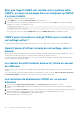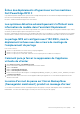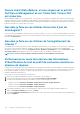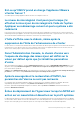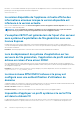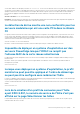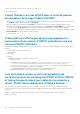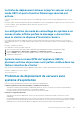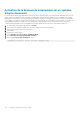Users Guide
Dans le client Web vSphere, si vous cliquez sur le portlet
Dell Server Management ou sur l’icône Dell, l’erreur 404
est retournée.
Vérifiez si l’appliance OMIVV est en cours d’exécution ; si ce n’est pas le cas, redémarrez-la à partir du client vSphere. Attendez quelques
minutes pour que le service Web de l’appliance virtuelle démarre, puis actualisez la page. Si l’erreur persiste, essayez d’envoyer un ping à
l’appliance à l’aide de l’adresse IP ou d’un nom de domaine complet à partir d’une ligne de commande. Si le ping ne marche pas, vérifiez vos
paramètres réseau pour vous assurer qu’ils sont corrects.
Que dois-je faire en cas d'échec d'une mise à jour de
micrologiciel ?
Vérifiez les fichiers log de l'appliance virtuelle pour voir si les tâches ont expiré. Si c'est le cas, vous devez réinitialiser iDRAC en effectuant
un redémarrage à froid. Une fois le système en cours de fonctionnement, vérifiez si la mise à jour a réussi en exécutant un inventaire ou à
l'aide de l'onglet Micrologiciel.
Que dois-je faire en cas d'échec de l'enregistrement de
vCenter ?
L'enregistrement de vCenter peut échouer en raison de problèmes de communication. Par conséquent, si vous rencontrez ces problèmes,
une solution consiste à utiliser une adresse IP statique. Pour utiliser une adresse IP statique, sous l'onglet Console d'OpenManage
Integration for VMware vCenter, sélectionnez Configurer le réseau > Modifier les périphériques et saisissez la passerelle et le nom
de domaine complet (FQDN) appropriés. Saisissez le nom du serveur DNS sous Modifier la configuration DNS.
REMARQUE : Assurez-vous que l'appliance virtuelle peut trouver le serveur DNS que vous avez entré.
Performances au cours de la lecture des informations
d'identification du test de profil de connexion ralenties ou
absence de réponse
L'iDRAC sur un serveur ne dispose que d'un seul utilisateur (root uniquement, par exemple) et l'état de l'utilisateur est défini sur désactivé,
ou l'état de tous les utilisateurs est défini sur désactivé. La communication avec un serveur dont l'état est défini sur désactivé est ralentie.
Pour résoudre ce problème, vous pouvez corriger l'état désactivé du serveur ou réinitialiser l'iDRAC sur le serveur pour réactiver les
paramètres par défaut de l'utilisateur root.
Pour corriger un serveur se trouvant dans un état désactivé :
1. Ouvrez la console Chassis Management Controller et sélectionnez le serveur désactivé.
2. Pour ouvrir automatiquement la console iDRAC, cliquez sur Lancer l'interface utilisateur iDRAC.
3. Accédez à la liste des utilisateurs dans la console iDRAC et choisissez l'une des options suivantes :
• iDRAC6 : sélectionnez Paramètres de l'iDRAC > Onglet Réseau/Sécurité > Onglet Utilisateurs.
• iDRAC7 : sélectionnez Paramètres de l'iDRAC > Onglet Utilisateurs.
• iDRAC8 : sélectionnez Paramètres de l'iDRAC > Onglet Utilisateurs.
4. Pour modifier les paramètres, dans la colonne ID d'utilisateur, cliquez sur le lien correspondant à l'utilisateur admin (root).
5. Cliquez sur Configurer l'utilisateur, puis cliquez sur Suivant.
6. Sur la page Configuration de l'utilisateur de l'utilisateur sélectionné, cochez la case située à côté de l'option Activer l'utilisateur, puis
cliquez sur Appliquer.
164
Questions fréquemment posées (FAQ)